Nếu bạn chưa quen với photoshop và muốn biết cách bỏ chọn thứ gì đó trong Photoshop, hãy đọc bài viết này trên Paisahack về 'Hướng dẫn cơ bản: Cách bỏ chọn trong Photoshop?'
[bctt tweet=”Hướng dẫn cơ bản: Cách bỏ chọn trong Photoshop?”]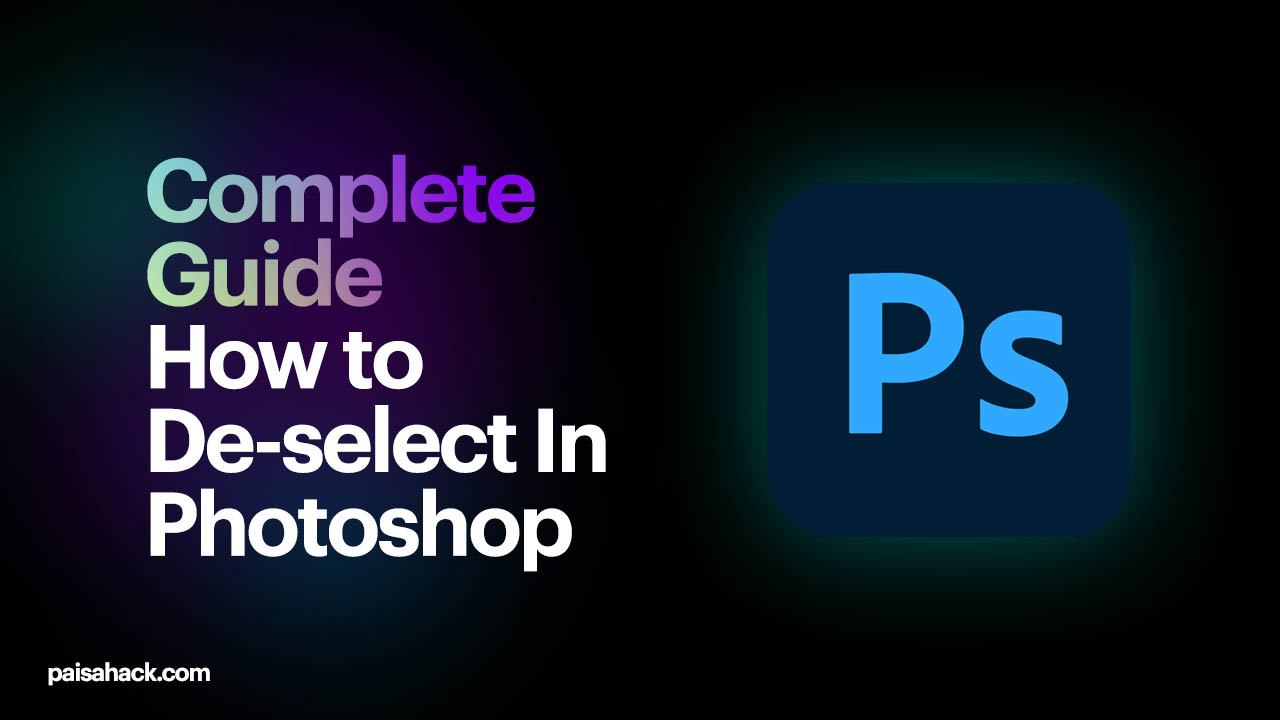
Bỏ chọn trong Photoshop
Adobe Photoshop là trình chỉnh sửa đồ họa do Adobe Inc phát triển và Adobe Inc xuất bản. Adobe Photoshop được tạo vào năm 1988. Adobe Photoshop có sẵn cho macOS, Microsoft Windows và Ipad.
Nếu bạn cũng chưa quen với Photoshop và bạn không biết nhiều điều về điều này thì hôm nay tôi sẽ cho bạn biết cách bỏ chọn một cái gì đó trong photoshop. Bỏ chọn một cái gì đó là một trong những tính năng quan trọng nhất của adobe photoshop và bạn nên biết cách sử dụng nó.
Hãy tưởng tượng nếu bạn đang làm việc chăm chỉ trên một thiết kế bằng photoshop và bạn cần bỏ chọn một thứ gì đó và bạn không biết cách thực hiện thì bạn sẽ gặp phải một số vấn đề. Vì vậy, hôm nay tôi sẽ cho bạn biết cách bỏ chọn văn bản, lớp và những thứ khác trên adobe photoshop.
Làm thế nào để Bỏ chọn trong Photoshop?
Hôm nay trong bài viết này, tôi sẽ giải quyết các vấn đề của bạn liên quan đến việc bỏ chọn trong Photoshop, dưới đây là các bước về cách bạn có thể bỏ chọn một phần của vùng chọn trong photoshop.
Phương pháp 1: Chọn phần bạn muốn, sau đó vào menu chọn và chọn để bỏ chọn.
Phương pháp 2: Nhấn Ctrl+D để bỏ chọn. Đó là một lựa chọn dễ dàng. Hãy nhớ rằng, photoshop mặc định sử dụng Ctrl + D để bỏ chọn. Đó là một phím tắt. Nhưng bạn có thể tùy chỉnh các phím tắt này từ tùy chọn Phím tắt.
Chọn Phím tắt từ menu Chỉnh sửa. Sau đó, đi để chọn một tùy chọn và bạn sẽ thấy một phím tắt bỏ chọn và tìm thấy. Bạn có thể thay đổi các phím tắt từ đó nếu muốn.
Làm cách nào để bỏ chọn công cụ marquee trong Photoshop?
Photoshop có bốn công cụ Marquee. Nói chung, công cụ lựa chọn này được sử dụng để tạo hình hoặc áp dụng nó để cắt các sản phẩm hình vuông như gói hoặc đối tượng hình vuông. Công cụ Marquee là một trong những công cụ được sử dụng trong photoshop, vì vậy tôi sẽ cho bạn biết cách bỏ chọn nó.
Chà, quá trình này giống như trên nhưng tôi vẫn sẽ cho bạn biết một số bước,
- Để sử dụng công cụ vùng lựa chọn, hãy chuyển đến phần công cụ và công cụ vùng lựa chọn
- Sau khi sử dụng, vào menu chọn hoặc chọn Bỏ chọn từ tất cả các tùy chọn
- Bạn cũng có thể trực tiếp sử dụng CTRL+D để bỏ chọn. Thật dễ dàng nhưng nhiều người quên phím tắt đó, vì vậy nếu bạn cũng quên phím tắt đó, bạn có thể sử dụng các bước trên.
Bài viết tương tự mà bạn muốn
- Làm cách nào để chia đôi màn hình trên Chromebook?
- Adobe After Effects yêu cầu hệ thống
- Apk cao cấp Powerdirector cho Android
- Làm cách nào để sử dụng máy tính xách tay làm Màn hình cho Xbox?
Kết Luận
Nếu bạn cũng chưa quen với Photoshop và đang cố gắng tìm hiểu nó. Sau đó, bạn cần xem hướng dẫn trên youtube và cố gắng đọc một số blog như blog này sẽ giúp bạn học nhanh hơn. Nếu bạn không biết cách bỏ chọn một thứ gì đó trong photoshop hoặc cách bỏ chọn công cụ vùng chọn trong photoshop thì hãy đọc hướng dẫn này sẽ giúp ích cho bạn. Bài viết này cung cấp cho bạn hướng dẫn từng bước về cách bỏ chọn trong Photoshop.
Hãy theo dõi để biết thêm Nội dung tuyệt vời!
